Huaweiの無線LANルーター WS5200にはアクセスポイントモードとルーターモードがあります。デフォルトではルーターモードですが、ルーターの処理能力で通信速度が制限されている可能性があります。試しに速度を計測してみました。

Huawei WS5200の実際に購入したレビューを含めた記事は以下のタグを参照ください:

IPアドレスの変換が入るルーターモード
アクセスポイントモードとルーターモードの違いは、インターネットへの通信時にIPアドレスを変換するかどうかです。
アクセスポイントモードの場合は上位のルーター等からスマホやPC等の各機器にIPアドレスが付与され、各機器はそのIPアドレスで通信を行います。
これに対してルーターモードではWS5200のみが上位のルーター等からIPアドレスをもらい、スマホ等にはWS5200がIPアドレスを付与します。そして、WS5200がインターネットへの通信時にIPアドレスを変換します。
このため、ルーターのルーティング性能が悪いとここが通信速度のボトルネックになる可能性があります。
パソコンのギガビットイーサに有線LAN接続して計測
そこで、WS5200をアクセスポイントモードとルーターポイントモードに切り替え、それぞれで通信速度を測定しました。
WS5200をアクセスポイントモードに切り替えるにはブラウザからWS5200にアクセスし、インターネット接続のインターネット接続モードをブリッジ(AP)に変更します。詳細は下記のページを参照ください:
(参考): iPhone XRでスピードテストを実行した場合
まず、iPhone XRから無線LANで11acで接続した場合の通信速度がこちらです。Googleのスピードテストで計測しました。このスピードテストはGoogleから「スピードテスト」で検索すると出てきます:
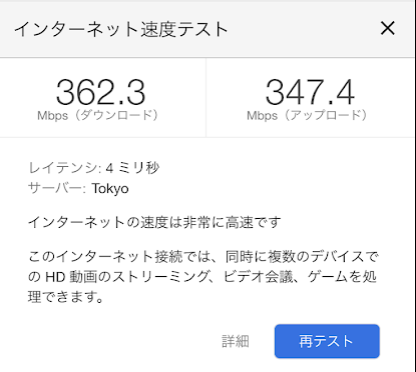
ほぼiPhone XRの通信速度の実効速度の上限に張り付いています。
パソコンからギガビットイーサ経由でルーターモードでスピードテストを実行した場合
次に本題の計測です。WS5200をルーターモード(DHCP)にして計測しました。
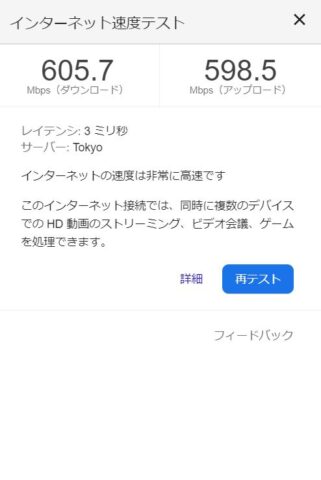
上り下りともに600Mbps出ています。WS5200の通信速度が600Mbpsというわけではなく、おそらくはインターネット側の通信速度で律速しています。
パソコンからギガビットイーサ経由でアクセスポイントモードでスピードテストを実行した場合
次にアクセスポイントモードで同じスピードテストを実行しました。
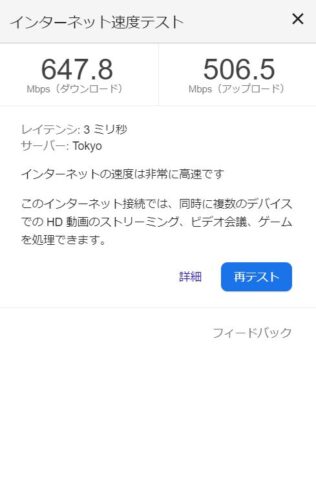
下りは少し上がり、上りはさがりました。この程度の差ならルーターモードでも大幅に通信速度が下がることはないといえるのではないでしょうか。
WS5200のNAT性能は悪くない
この結果からは少なくとも実用範囲ではWS5200のNAT(Network Address Translation)性能は悪くないといえるかと思います。
まだまだギガビットでインターネットに接続している人が多いわけではないでしょうし、これだけ出ていれば十分かと。
通信速度向上を狙ってあえてアクセスポイントモードにする必要もないかと思います。
ここまでいろいろレビューしてきましたが、特に欠点もなく、機能も十分で、コストパフォーマンスの高いルーターであると思います。こだわりがない限りはいい選択肢の一つではないでしょうか。
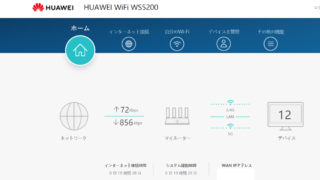











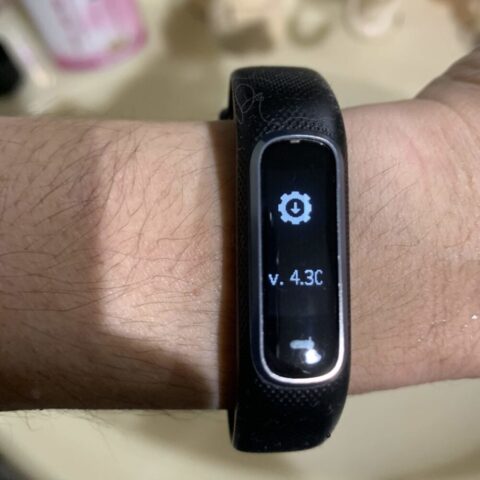
コメント